Gömma och visa musik, videor, tv-program, ljudböcker och böcker
Om du inte vill att objekten du köpte ska visas på någon av dina enheter kan du gömma dem. För att se gömda objekt visar du dem.
Dölj musik, filmer och tv-program på din Mac eller Windows PC
Visa musik, filmer och tv-program på din Mac eller Windows PC
Vad händer när du gömmer ett objekt?
Gömda objekt visas inte i ditt bibliotek på några enheter som du använder med ditt Apple-ID, såvida du inte har hämtat objektet till en enhet.
Om du använder familjedelning ser familjemedlemmar inte objektet som du gömde, såvida de inte hämtade objektet innan du gömde det.
Om du eller en familjemedlem hämtade objektet till en annan enhet innan du gömde det kan du ta bort objektet från den enheten. Läs om hur du raderar musikraderar filmer och tv-programhttps://support.apple.com/HT211024delete books and audiobooks.
Uppgifterna om köpet försvinner inte. Du kan hitta objektet i din köphistorik.
Så här döljer du musik, filmer och tv-program på din Mac eller Windows PC
Läs om hur du döljer musik, filmer och tv-program på din Mac eller Windows PC.
Gömma musik
Öppna Apple Music-appen.
På en Mac, i menyfältet, väljer du Konto > Köpt. Om du använder Familjedelning kan du se Familjens inköp i stället för Köpt. På en Windows-dator klickar du på ditt namn i sidofältet och klickar sedan på Köpt.
Flytta pekaren över objektet som du vill radera och klicka sedan på .
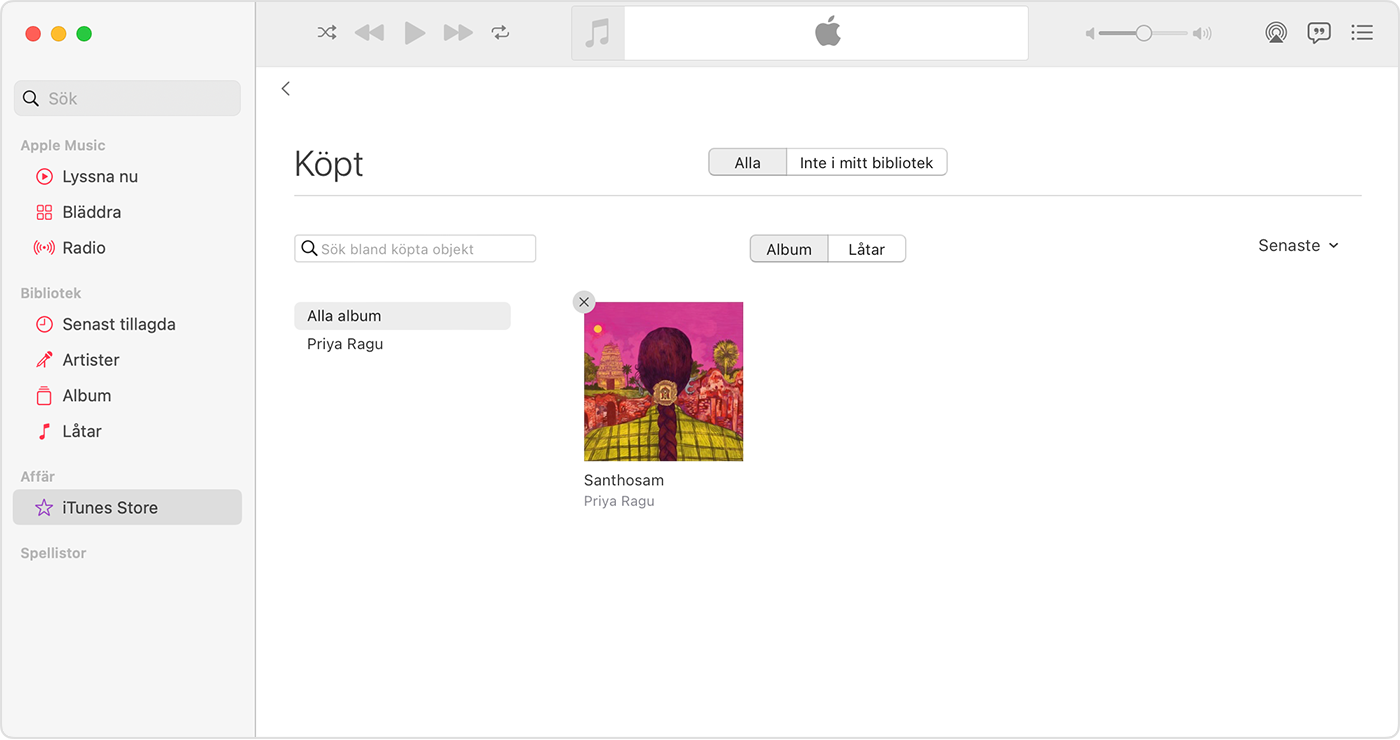
Klicka på Göm för att bekräfta.
Gömma filmer och tv-program
Öppna Apple TV-appen.
Gå till biblioteket och hitta det objekt som du vill gömma.
Flytta pekaren över objektet och klicka sedan på .
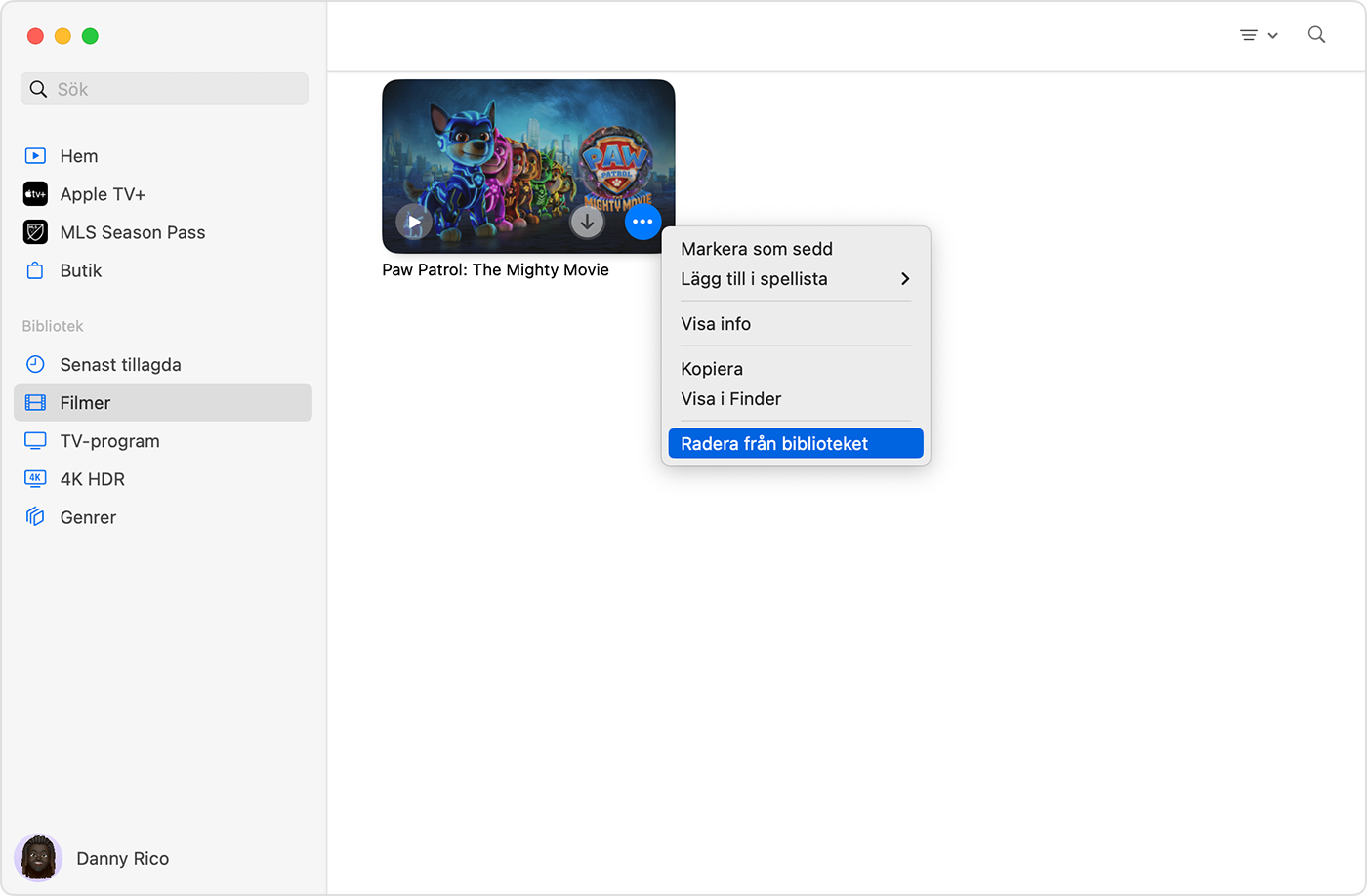
Klicka på Radera från biblioteket och följ sedan uppmaningen för att gömma objektet.
Så här gömmer du böcker och ljudböcker på din iPhone eller iPad
På din iPhone öppnar du appen Böcker och trycker sedan på Bibliotek. På din iPad går du till Bibliotek i sidofältet. Tryck sedan på Böcker eller Ljudböcker.
Tryck på under boken eller ljudboken som du vill dölja. Om objektet är en del av en serie trycker du på serien, väljer en individuell bok och trycker sedan på .
Tryck på Ta bort.
Tryck på Göm bok eller Göm ljudbok. Om du inte ser Göm bok eller Göm ljudbok letar du efter Ta bort hämtningen, vilket tar bort boken från din enhet. Eller tryck på Radera överallt, vilket tar bort boken från iCloud och alla dina enheter.
Du kan också gömma böcker och ljudböcker i appen Böcker på din Mac.
Så här visar du musik, filmer och tv-program på din Mac eller Windows PC
Öppna Apple Music-appen eller Apple TV-appen.
På en Mac, i menyfältet högst upp på datorn, väljer du Konto > Kontoinställningar. På en Windows-dator klickar du på ditt namn i sidofältet och klickar sedan på Visa mitt konto.
Logga in med ditt Apple-ID om du uppmanas att göra det.
På sidan som visas rullar du till avsnittet för hämtningar och köp. Klicka på Hantera bredvid Gömda köp.
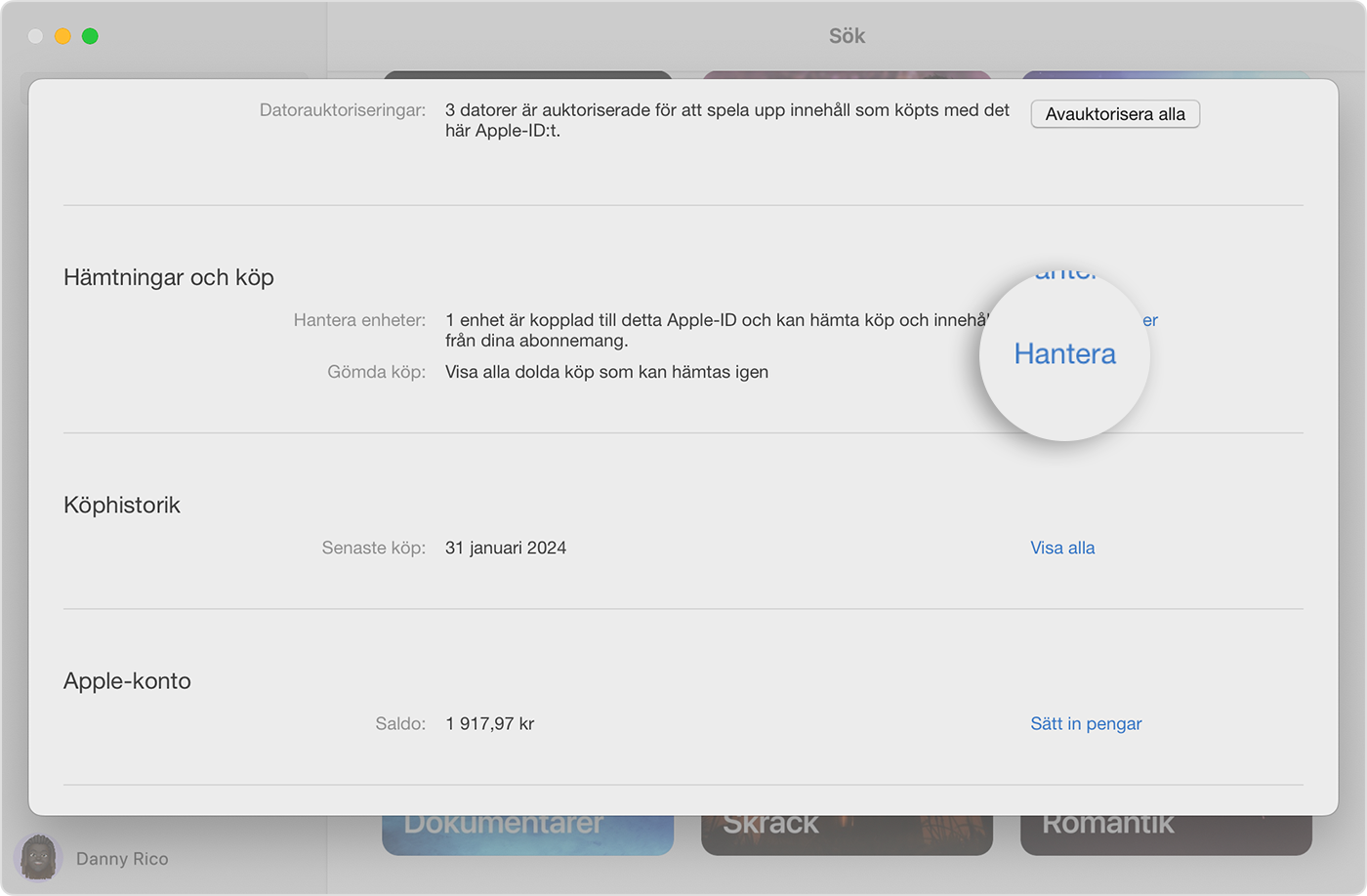
Klicka på Göm inte under objektet.
Så här visar du böcker och ljudböcker på din iPhone eller iPad
På din iPhone öppnar du appen Böcker och trycker sedan på Läser nu. På din iPad trycker du på Läser nu i sidofältet.
Tryck på eller på din bild. Tryck sedan på Hantera gömda köp.
Logga in med ditt Apple-ID om du uppmanas att göra det.
Bredvid objektet trycker du på Göm inte.
Du kan också visa böcker och ljudböcker i appen Böcker på din Mac.
Information om produkter som inte tillverkas av Apple eller som finns på oberoende webbplatser som inte står under Apples kontroll eller testats av Apple anges endast i informationssyfte och är inte att betrakta som rekommendationer av eller stöd för produkterna. Apple tar inget ansvar för valet eller nyttjandet av webbplatser eller produkter från tredje part och inte heller för produkternas prestanda. Apple garanterar inte att informationen på webbplatser från tredje part är korrekt eller tillförlitlig. Kontakta leverantören för mer information.
